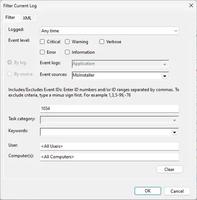如何在iPhone上的Netflix中使用低数据模式

担心使用蜂窝数据在 iPhone 上流式传输 Netflix 内容?想确保您不会在几分钟内烧完分配的数据吗?好吧,Netflix 允许您使用专用的低数据模式来执行此操作。
许多人在旅行时使用 Netflix 来欣赏节目或消磨时间。但是,在您旅行的大多数时候,您并没有连接到 Wi-Fi,而是使用蜂窝数据,如果您的数据计划有限或超出带宽配额,这可能会非常昂贵。例如,Netflix 使用大约 3 GB 的数据来播放一小时的高清内容,使用 7 GB 的数据来播放 4K。对于很多人来说,这是他们每月的数据分配。因此,除非您使用无限制的蜂窝数据计划(即真正无限制),否则您不会希望在一天或几集之后耗尽所有数据。
通过使用 Netflix 的低数据模式,您可以最大限度地减少使用量并延长观看时间。因此,如果您有兴趣,请继续阅读下文,了解如何在 iPhone 版 Netflix 应用程序中使用低数据模式。
如何在 iPhone 上使用低数据模式减少 Netflix 数据使用量
首先,确保您的 Netflix 应用程序已更新,因为您的设备可能运行的是非常旧的版本,并且您找不到必要的设置。完成后,您需要执行以下操作:
- 在您的 iPhone 上启动 Netflix 应用程序并在选择您的个人资料后进入主页。

- 点击位于屏幕右上角的个人资料图标以访问应用程序菜单。

- 接下来,从可用选项列表中选择“应用程序设置”。

- 在这里,选择位于顶部视频播放部分下的“移动数据使用”。

- 现在,您会发现数据使用已设置为自动,而其他所有设置均显示为灰色。禁用自动切换,然后选择“保存数据”。

这几乎就是你必须做的所有事情。您的应用设置将自动保存。
从现在开始,当您通过蜂窝连接流式传输 Netflix 内容时,您会注意到较低的视频质量,这表明您正在使用低数据模式。
当然,如果您想观看几个小时而不消耗大量数据,则需要牺牲视频质量。在低数据模式下,即使您使用的是最昂贵的计划,您也将以 SD 质量进行流式传输。但是,Netflix 将仅使用 1 GB 的数据进行一小时的流式传输,这只是 4K 流式传输时消耗的数据的一小部分。
减少蜂窝数据使用或完全避免使用蜂窝数据的更明智方法是使用应用程序的离线查看功能。出发前,您可以下载所有喜爱的 Netflix 内容 并访问它们,而无需依赖互联网连接。
尽管在 Netflix 上播放节目,但希望您能够将蜂窝数据的使用保持在最低限度。您在旅途中多久观看一次 Netflix?您是否愿意下载剧集并以更高质量的离线观看,而不是通过蜂窝移动以 SD 格式流式传输它们?
以上是 如何在iPhone上的Netflix中使用低数据模式 的全部内容, 来源链接: www.tmjl8.com/smart/430263.html

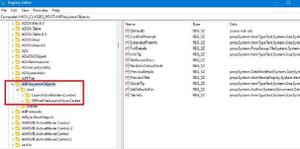

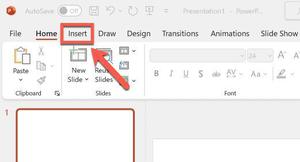
![Windows11中混合睡眠缺失 [修复]](/wp-content/uploads/thumbs2/2024/2/1304491_thumbnail.jpg)